电脑版Word软件被很多人使用,用来编辑文档等,有的用户在使用该软件时,想要制作签名行,但是却不知道如何制作,那么小编就来为大家介绍一下吧。
具体如下:
-
1.第一步,开机电脑。
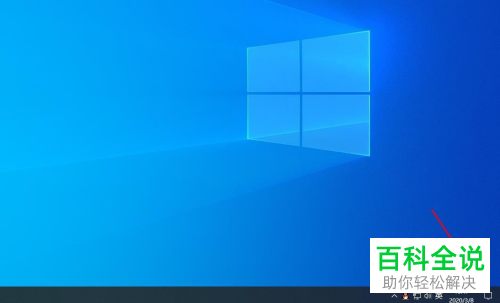
-
2.第二步,双击或者右击打开word文档。

-
3.第三步,来到下图所示的Word文档页面后,点击页面顶部的插入选项。
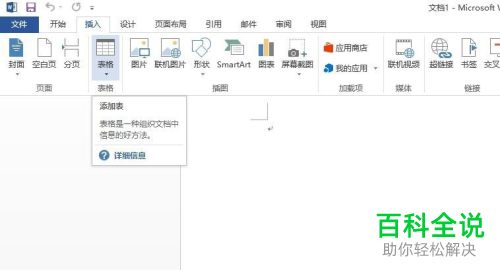
-
4.第四步,我们可以看到插入菜单,点击插入签名行选项。
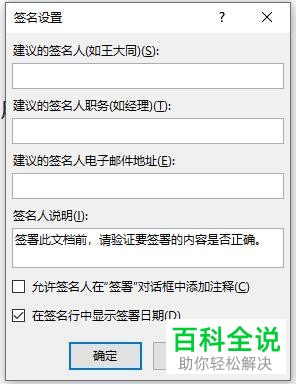
-
5.第五步,来到下图所示的签名设置后,根据页面提示,输入相关信息。
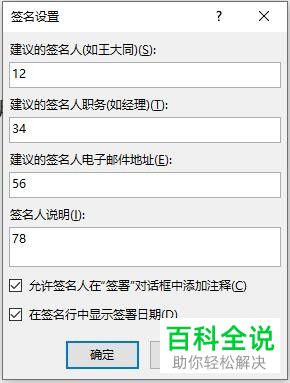
-
6.第六步,完成输入后,点击页面底部的确定选项。

-
以上就是怎么在电脑版word中制作签名行的方法。
